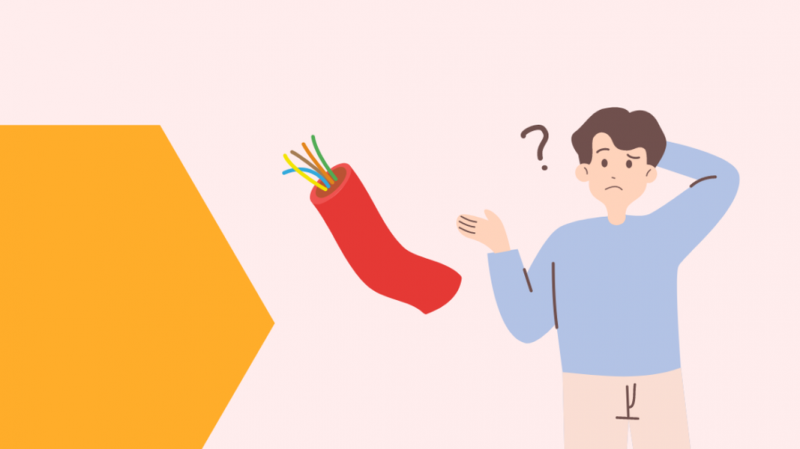Ik gebruik de Nest Thermostat nu een paar maanden. Na een lange dag op het werk wil ik alleen maar terug naar een goed geklimatiseerd huis.
Dit apparaat doet het werk terwijl ik enorm veel geld bespaar door het HVAC-systeem niet te laten draaien als er niemand thuis is.
Mijn Nest Thermostat werkte vorige week echter niet meer. Omdat ik geen idee had van het probleem, heb ik een paar uur op internet gezocht naar mogelijke oplossingen.
Je kunt het probleem met de koeling van de Nest Thermostat oplossen door te controleren op slechte draden, de stroomonderbreker te inspecteren en de zekering te vervangen als deze beschadigd is. Daarnaast kun je ook proberen de Nest Thermostat opnieuw op te starten of te resetten.
Het installeren van een thermostaat in mijn huis is een van de beste investeringen die ik ooit heb gedaan.
Ik was verrast om talloze handleidingen te ontdekken die beweren je te helpen bij het repareren van de Nest Thermostat.
In werkelijkheid, van alle blogs en threads, hadden er maar een paar de feitelijke informatie die jij en ik konden gebruiken om het probleem te diagnosticeren.
Daarom heb ik een aantal oplossingen op een rij gezet die voor u kunnen werken.
Uw HVAC-systeem moet echter ook worden gecontroleerd op koelvloeistoflekken en slechte luchtfilters.
Meer informatie hierover vindt u hieronder. Voordat we daarop ingaan, is hier de eerste essentiële stap die u moet uitvoeren.
Controleer uw bedrading
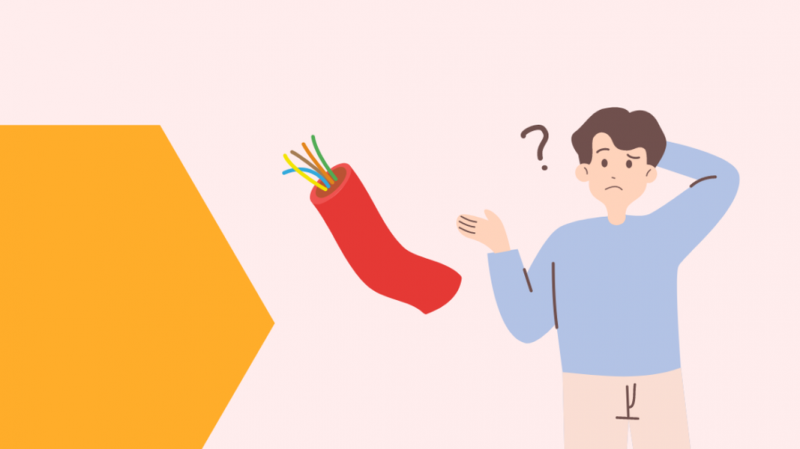
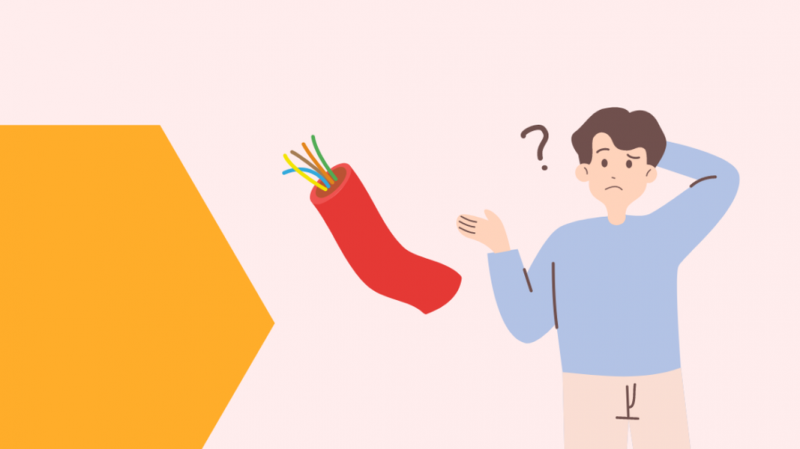
Controleren op losse draadverbindingen is de eerste stap voordat we in complexe en tijdrovende oplossingen duiken.
De Nest Thermostat werkt niet als de draden verkeerd zijn geïnstalleerd. Hier leest u hoe u de draden van het apparaat kunt controleren.
- Schakel als voorzorgsmaatregel de Nest Thermostat uit van de stroombron voordat je de elektrische apparaten aanraakt.
- Bereid u voor om het frontdisplaypaneel te verwijderen. Hierdoor heb je toegang tot de draden van de thermostaat.
- Identificeer eerst het spanningstype: hoog of laag. Als uw apparaat is aangesloten via hoogspanningsvoeding, vindt u ongeveer twee tot vier dikke kabels van dezelfde kleur.
- Laagspanningssystemen hebben meerdere draden van verschillende kleuren, meestal dun van formaat.
- Nadat u de draden hebt geïdentificeerd, kunt u doorgaan naar de volgende stap van het opnieuw bedraden.
Als je thermostaat een C-draad nodig heeft, controleer dan ook die verbindingen. Dit kan helpen bij het repareren van uw Nest-thermostaat als er een melding 'batterij bijna leeg' wordt weergegeven ook.
Je Nest Thermostat opnieuw bedraden
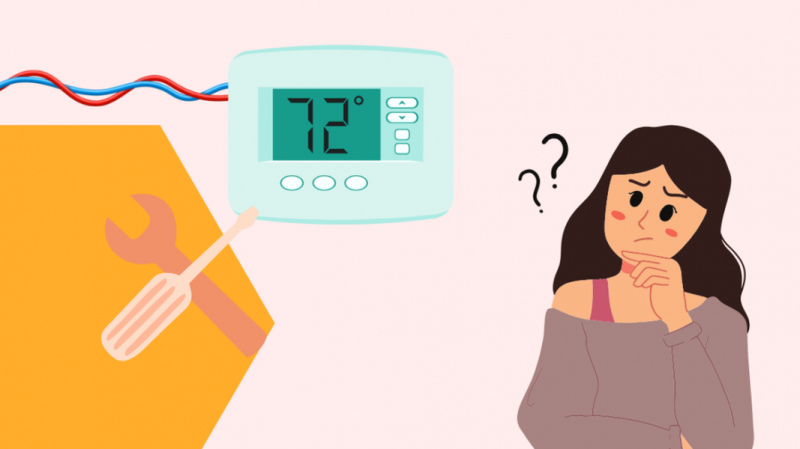
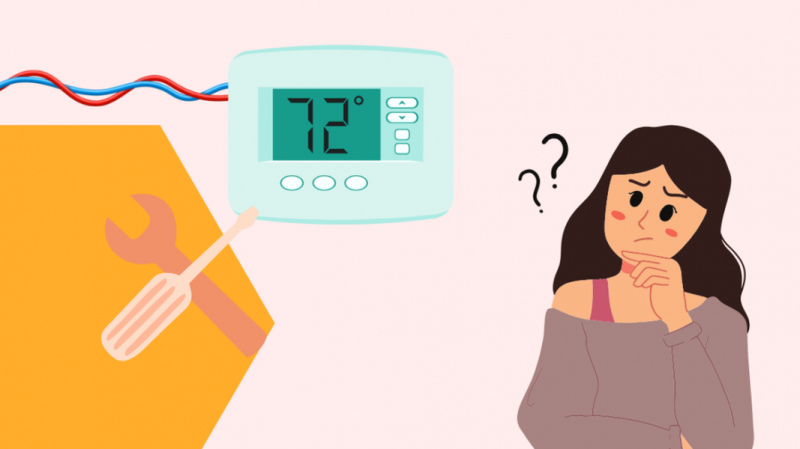
Herbedrading is essentieel om ervoor te zorgen dat je thermostaat de stroom krijgt die hij nodig heeft.
Voordat u met deze stap begint, moet u de draden van naderbij bekijken. Er mag geen corrosie of zichtbare schade zijn.
Voor huizen met oudere thermostaatbedrading kunt u overwegen de compatibiliteit met uw bedrading opnieuw te controleren.
Om dit te doen, ren De compatibiliteitstool van Google om het juiste bedradingsschema voor uw systeem te krijgen.
Koppel de draden achter elkaar los en duw ze voorzichtig terug naar hun oorspronkelijke positie.
Inspecteer de beweging van de draad om er zeker van te zijn dat de draden goed zijn ingebracht. Eenmaal ingebracht, moeten de draden zonder beweging op hun plaats blijven.
Herbedrading lost het probleem van de temperatuurregeling voor de meeste mensen op.
Hoewel, als u geen geluk had met deze stap, hier nog enkele oplossingen zijn om uw apparaat weer normaal te maken.
Controleer ook de kleur van de knipperende LED-lampjes.
Als de Nest-thermostaat knippert rood , het betekent iets anders in vergelijking met wanneer de Nest-thermostaat knippert groen .
Controleer uw stroomonderbreker
Een uitgeschakelde stroomonderbreker kan ook een koelingsprobleem veroorzaken en ervoor zorgen dat uw thermostaat niet meer functioneert.
Inspecteer de stroomonderbreker voordat u het HVAC-systeem van uw huis gaat gebruiken.
Zoek naar de schakelaarpositie in de stroomonderbrekerdoos. Zet de schakelaar uit en verplaats deze vervolgens terug naar de oorspronkelijke positie.
Ik heb deze truc persoonlijk geprobeerd en het werkte binnen een paar seconden voor mij.
Sluit nu veilig de stroomonderbrekerkast en start je Nest-thermostaat opnieuw op om te zien of hij weer werkt.
Geen stroom naar RC-draad
Als je de foutcode E73 of No Power To Wire ziet op het scherm van je Nest Thermostat, ligt de oorzaak van dit probleem waarschijnlijk in de afvoerleiding, HVAC-zekering of het luchtfilter.
Voordat we in de oplossing springen, moet je de Nest Thermostat uitschakelen voor een snelle inspectie.
Trek het thermostaatpaneel uit je muur en bekijk de rode draad van dichterbij. Het moet worden aangesloten op de RC- of RH-poort.
Controleer de R-draad als de koeling is gestopt vanwege een 'Geen stroom naar RC-draad'-fout en maak de afvoerbuizen en lekbakken schoon.
Controleer de binnenkant van de luchtbehandelingsunit op een beschadigde zekering
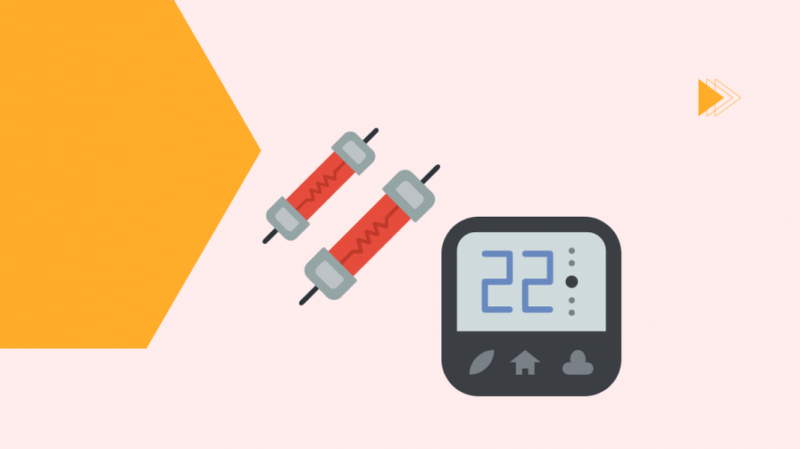
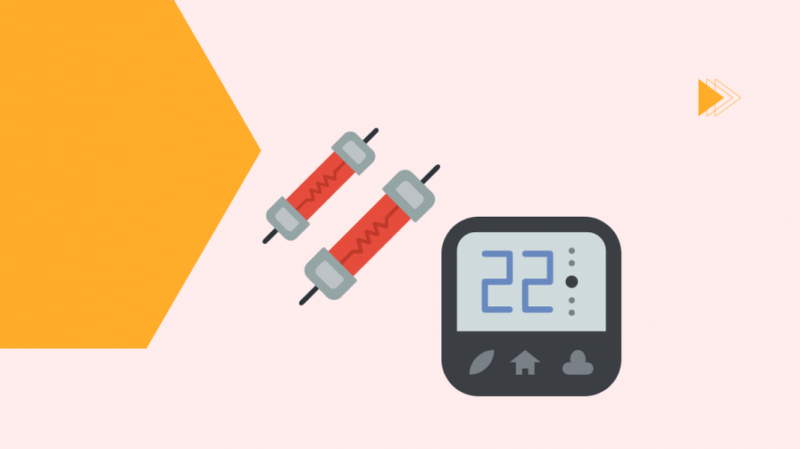
Een beschadigde zekering kan ervoor zorgen dat de hele HVAC niet meer werkt en uw huis koelt.
Het is belangrijk om de zekering van uw airhandler in de gaten te houden. Allereerst moet u de stroom van uw HVAC-systeem uitschakelen.
Dit biedt een veilige manier om de zekering en andere elektrische componenten in handen te krijgen.
Nu kunt u bij de besturingskaart van het HVAC-systeem komen. Op dit punt is het raadzaam om de gebruikershandleiding te raadplegen om de besturingskaart te vinden en toegang te krijgen tot de zekering.
Let goed op de zekering. Als u verkleuring of tekenen van brandwonden aantreft, is het tijd om de zekering te vervangen door een nieuwe.
Sluit vervolgens het paneel en zet de circuitbroker samen met de voeding aan om de thermostaat te gaan gebruiken.
Verwissel de luchtfilters van de airco
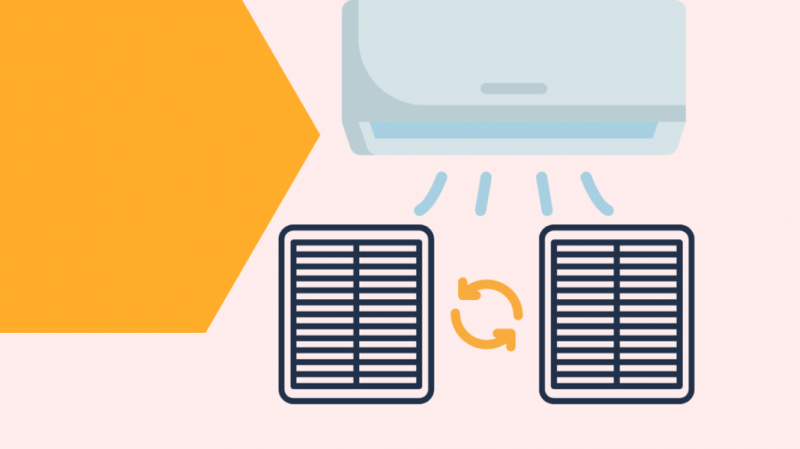
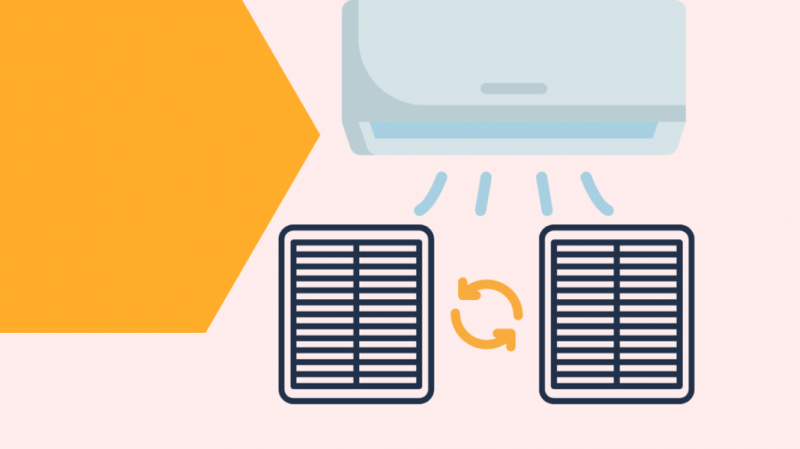
Verstoppingen in de luchtfilters van uw airco komen vaak voor na langdurig gebruik.
Hoewel u zich hier geen zorgen over hoeft te maken, is de kans groter dat uw HVAC-systeem niet optimaal werkt vanwege de versleten luchtfilters.
Daarom is het belangrijk om regelmatig de staat van uw luchtfilters te controleren en ze te vervangen om een goed werkende airco te garanderen.
De luchtfilters van uw HVAC-systeem bevinden zich doorgaans in het retourluchtkanaal. Let ook op het luchtfilter in de luchtbehandelingskast.
Als dit de eerste keer is dat u de luchtfilters repareert, kunt u contact opnemen met een HVAC-technicus die uw werk veel gemakkelijker kan maken.
Controleer op koelvloeistoflekkage
Voor een efficiënte koeling van uw huis zijn optimale koelvloeistofniveaus vereist. Elke lekkage van leidingen kan de koelvloeistof langzaam afvoeren en voorkomen dat uw HVAC-systeem de ruimte koelt, zelfs na urenlang gebruik.
U moet de HVAC-eenheid inspecteren om eventuele lekken in de koelvloeistof op te sporen.
Een lekkage in de koelvloeistof resulteert in minder of geen koeling. Aangezien deze stap tijdrovend is, kunt u de hulp van een technicus inschakelen om eventuele lekkage op te sporen.
Start de Nest Thermostat opnieuw op
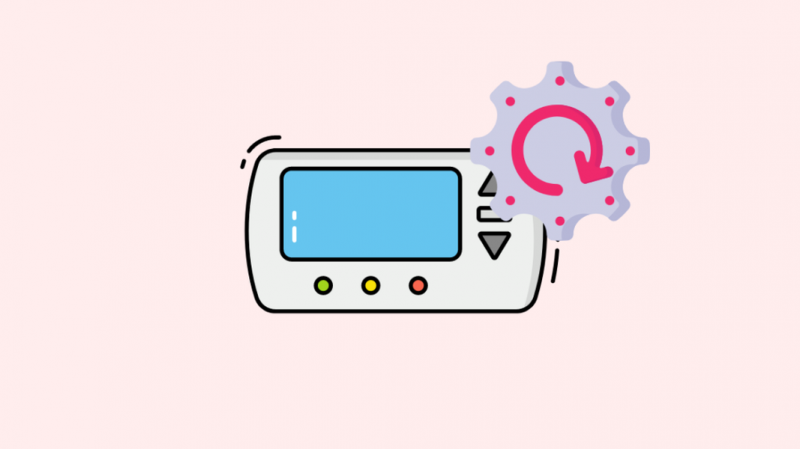
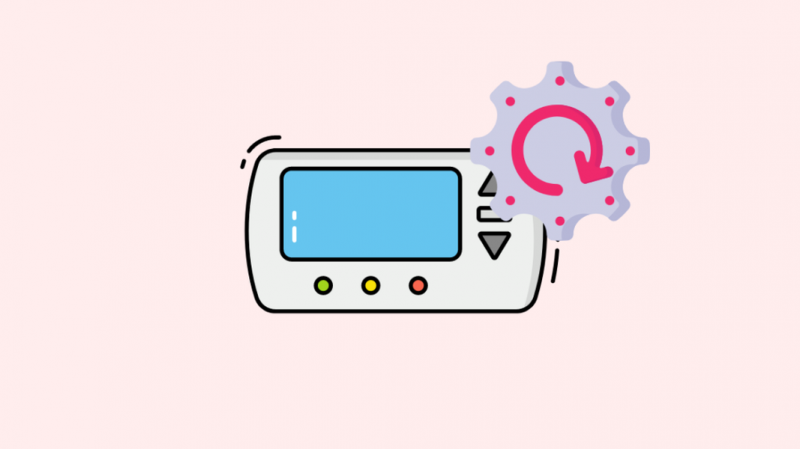
Je Nest Thermostat opnieuw opstarten is een snelle manier om problemen met je apparaat binnen enkele seconden op te lossen.
Als je Nest Thermostat vastloopt, vastzit of geen verbinding met internet maakt, kun je proberen het apparaat opnieuw op te starten via de app op je mobiel.
Dit zijn de stappen om je Nest Thermostat opnieuw op te starten
- Open de Nest-app op je iOS- of Android-mobiel.
- Klik op Instellingen.
- Selecteer nu Opnieuw opstarten.
Wacht tot de thermostaat opnieuw is opgestart en probeer hem daarna af te koelen.
De Nest Thermostat resetten
Als de bovenstaande methode niet voor u werkt, kunt u kiezen voor: je Nest-thermostaat resetten .
Kies de reset-optie onder het instellingenmenu van je Nest-app. Hierdoor wordt het resetproces op je thermostaat gestart.
Houd er rekening mee dat je, net als bij het resetten van elk ander apparaat, de opgeslagen instellingen van je Nest Thermostat kunt verliezen.
Om door te gaan met een reset, eerst verwijder de thermostaat uit je account , dan:
- Druk op de thermostaatring om het menu te openen.
- Ga naar Instellingen > Resetten.
- Kies Alle instellingen.
Uw apparaat wordt opnieuw opgestart met de fabrieksinstellingen.
Contact opnemen met ondersteuning
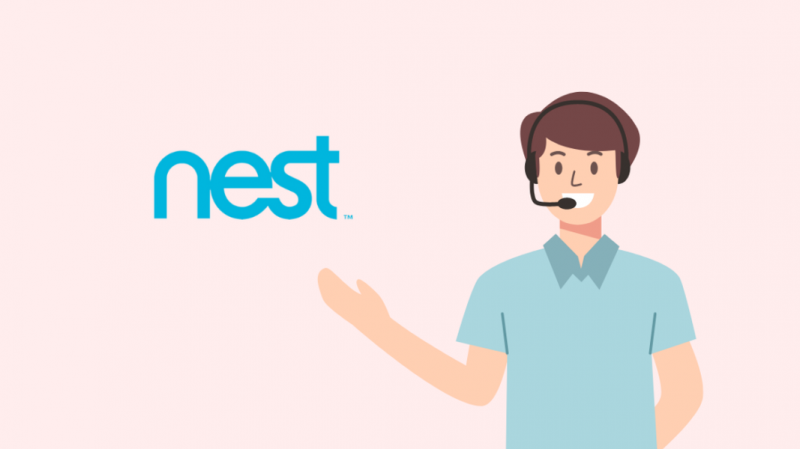
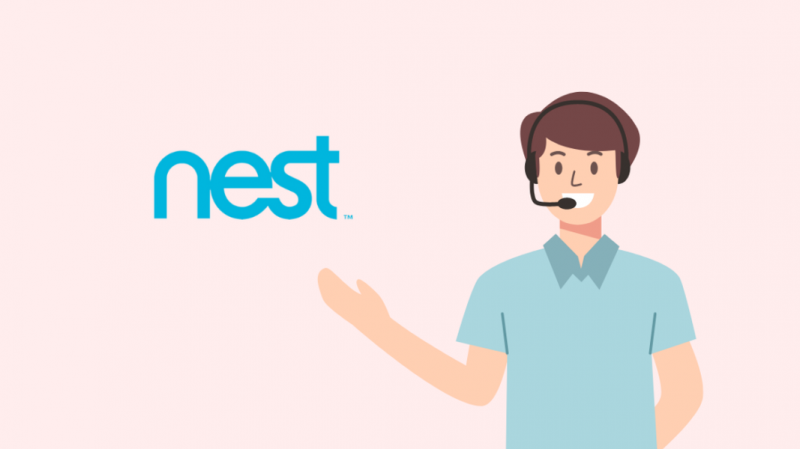
U kunt ook contact opnemen met de Google Nest-ondersteuningsteam om meer hulp te krijgen als u de oplossing niet via de bovenstaande methode vindt.
Vertel hen wat uw probleem precies is en wat u hebt geprobeerd om het op te lossen.
Ze kunnen nog een paar stappen voor probleemoplossing voorstellen en op basis daarvan een technicus vragen om naar je thermostaat te kijken.
Laatste gedachten
De Nest Thermostat is een van de meest geprefereerde apparaten als het gaat om slimme koeling.
Het apparaat wordt geleverd met 2 jaar garantie en helpt je energie te besparen door het automatisch in of uit te schakelen op basis van gebruikspatronen.
Ik heb echter ook talloze recensies doorgenomen waarin werd geklaagd over de efficiëntie op de lange termijn van het apparaat in vergelijking met andere programmeerbare thermostaten van Honeywell en Ecobee.
Hoewel een veelvoorkomend probleem waarmee gebruikers werden geconfronteerd, was dat de Nest Thermostat na een update niet meer werkte.
Als dat het geval is, kun je alternatieven voor de Nest Thermostat proberen om erachter te komen welk apparaat het beste werkt met je HVAC-systeem.
Misschien vind je het ook leuk om te lezen
- Knipperende lampjes van Nest Thermostat: wat betekent elk lampje?
- Werkt de Nest Thermostat met HomeKit? Hoe te verbinden
- Hoe installeer je de Nest Thermostat zonder een C-draad in enkele minuten
- Hoe een vertraagd bericht van de Nest Thermostat te repareren zonder een C-draad
Veel Gestelde Vragen
Hoe dwing je Nest om af te koelen?
Je kunt op de menuknop op je Nest Thermostat-eenheid drukken om toegang te krijgen tot opties zoals Verwarmen, Koelen of UIT. Selecteer de optie Cool in de lijst.
Hoe zorg ik ervoor dat mijn Nest-thermostaat de temperatuur vasthoudt?
U kunt de temperatuur voor een bepaalde tijd vasthouden door naar het menu te gaan en de vasthoudfunctie te selecteren.
Hiermee kunt u ook de tijdsduur van het vasthouden instellen.
Hoe overschrijf ik mijn Nest Thermostat?
Je kunt de Nest Thermostat negeren door de fabrieksresetoptie op je Nest Thermostat-eenheid te selecteren.
Waarom gaat mijn Nest Thermostat steeds in de eco-modus?
Je Nest Thermostat blijft mogelijk in de Eco-modus gaan vanwege sensorproblemen of verouderde firmware.
Hoe reset ik het schema van mijn Nest-thermostaat?
Je kunt het schema van de Nest-thermostaat verwijderen door de temperaturen te verwijderen die je eerder hebt ingesteld.
Hoe reset je een Nest-thermostaat die is vergrendeld?
Je kunt je Nest Thermostat resetten met de Nest-app op je mobiel, tablet of laptop.